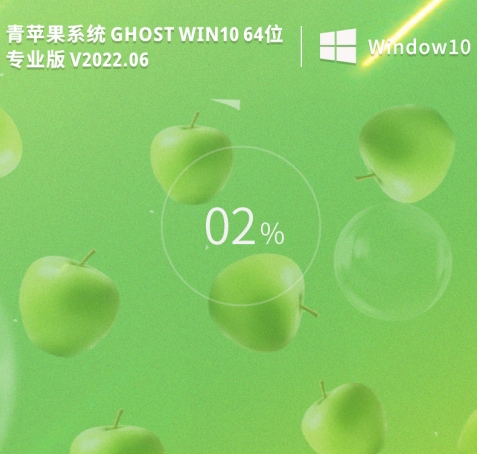
64位 占存:5.63G 时间:2025-04-17
软件介绍: 青苹果系统 Ghost Win10 64 位专业版(流畅版)是一款基于 Windows 10 专业版深度定制和优化的操...
青苹果系统 Ghost Win10 64 位专业版(流畅版)是一款基于 Windows 10 专业版深度定制和优化的操作系统镜像,专为追求高效、稳定和个性化体验的用户设计。想要知道青苹果系统 Ghost Win10 64位 专业版(流畅版)怎么安装的小伙伴就接着往下看吧。

适用场景:当前系统可正常运行,无需借助外部介质。
下载系统镜像
从可靠来源获取青苹果系统 Ghost Win10 64 位专业版(流畅版)的 ISO 镜像文件,并确保文件完整(建议校验 MD5 值)。
解压镜像文件
使用解压工具(如 WinRAR 或 7-Zip)将 ISO 文件解压到非系统盘(如 D 盘)。
运行安装程序
打开解压后的文件夹,找到类似 一键安装系统.exe 或 Setup.exe 的安装程序,双击运行。
选择安装方式
根据提示选择“一键安装到 C 盘”或“自定义安装分区”。若选择自定义安装,需手动指定系统安装位置。
等待安装完成
安装程序将自动完成系统文件的复制、配置和驱动安装。此过程可能需重启多次,请勿中断。
完成系统设置
安装完成后,根据提示设置用户名、密码、网络等,并更新系统补丁和驱动。

方法二:U 盘启动安装
适用场景:当前系统无法启动,或需全新安装系统。
准备 U 盘启动盘
下载青苹果系统 Ghost Win10 64 位专业版(流畅版)的 ISO 镜像文件。
使用 U 盘启动盘制作工具(如 Rufus、UltraISO 或微 PE 工具箱)将 ISO 文件写入 U 盘,制作成启动盘。
设置 BIOS 启动项
将 U 盘插入电脑,重启并进入 BIOS 设置(通常按 Del、F2 或 F12 键)。
将 U 盘设置为第一启动项,保存设置并退出。
启动安装程序
电脑将从 U 盘启动,进入系统安装界面。选择语言、时间和货币格式,点击“下一步”。
安装系统
点击“现在安装”,选择“自定义:仅安装 Windows(高级)”。
删除旧的系统分区(如有必要),选择未分配的空间新建分区,并指定为系统盘(通常为 C 盘)。
点击“下一步”开始安装,系统将自动完成文件复制和配置。
完成安装
安装完成后,电脑将自动重启。根据提示完成系统设置,并更新驱动和补丁。
注意事项
备份重要数据
安装前务必备份 C 盘及桌面上的重要文件,避免数据丢失。
关闭安全软件
安装过程中可能被安全软件误报为病毒,建议暂时关闭杀毒软件或防火墙。
检查硬件兼容性
确保电脑满足最低硬件要求:1 GHz 64 位处理器、4 GB 内存、64 GB 硬盘空间、DirectX 9 兼容显卡。
激活系统
若系统未自动激活,可通过输入正版产品密钥或使用 KMS 激活工具完成激活。
驱动更新
安装完成后,建议使用驱动精灵或设备管理器检查并更新硬件驱动。
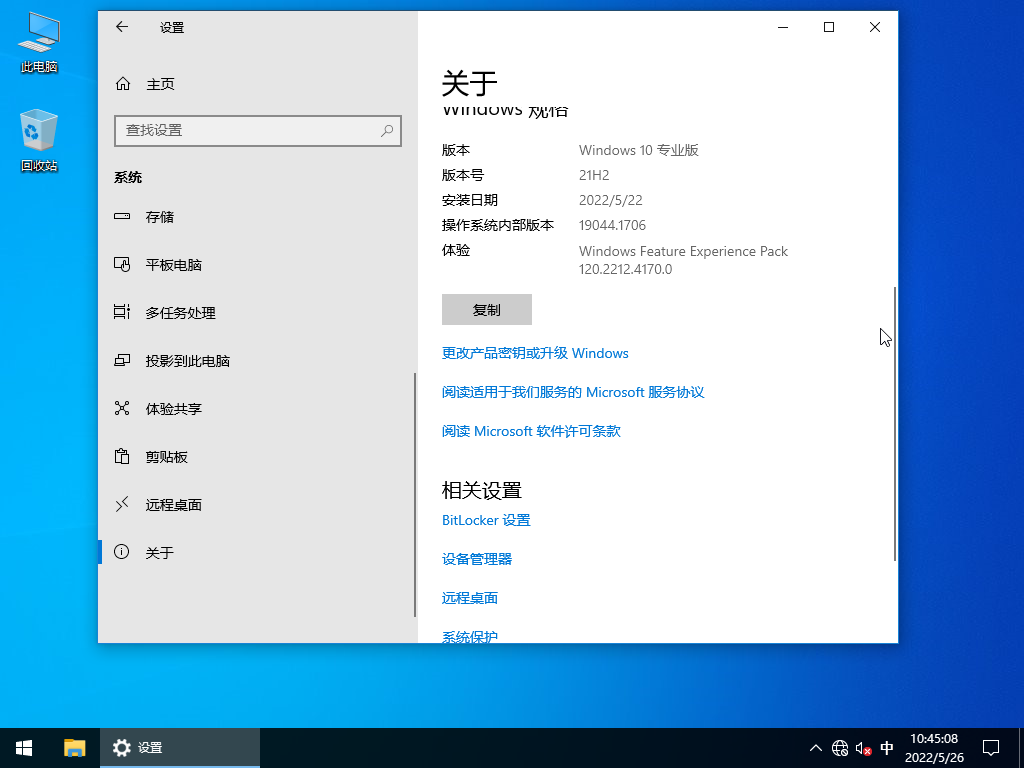
通过以上方法,即可顺利安装青苹果系统 Ghost Win10 64 位专业版(流畅版),希望对您有所帮助。